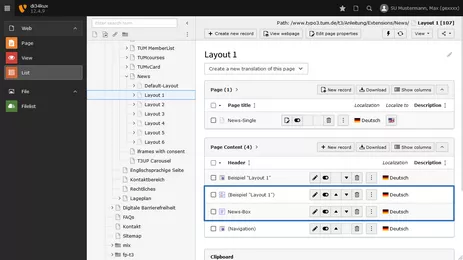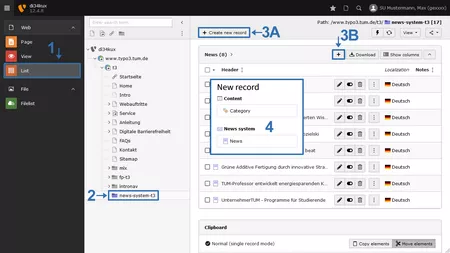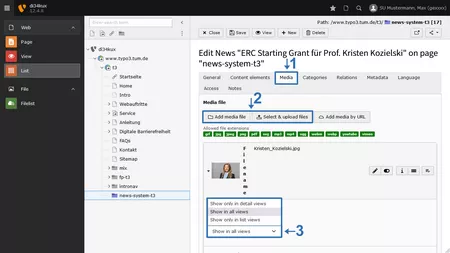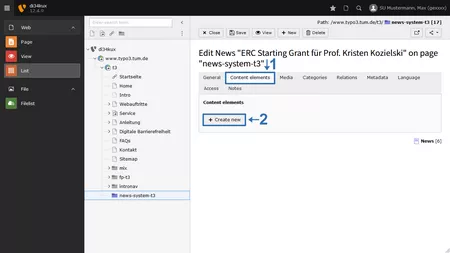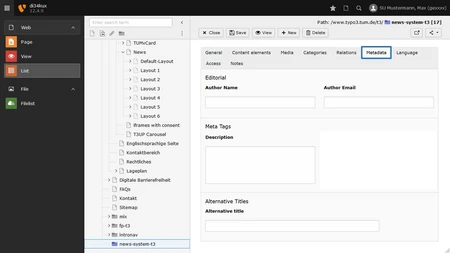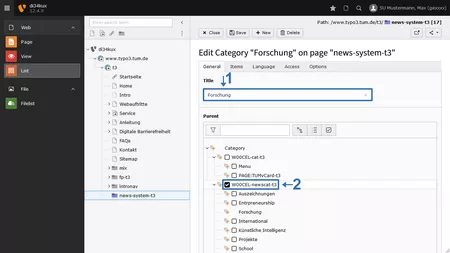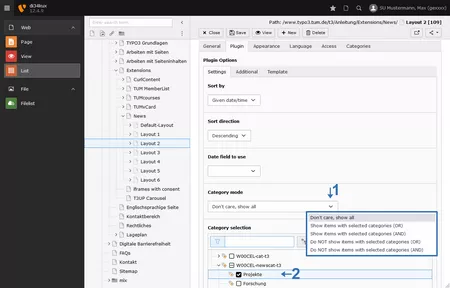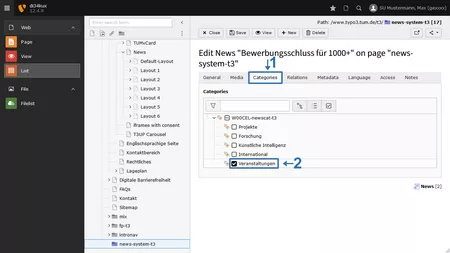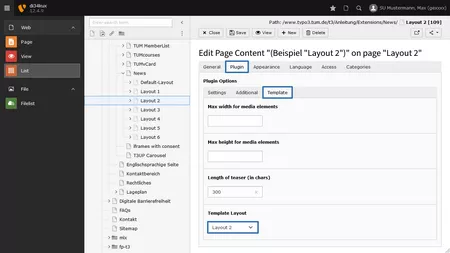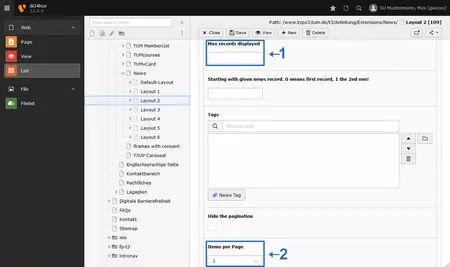Extension News

News ist die am meisten genutzte TYPO3-Extension, die auch Ihnen zur Verfügung steht.
Falls die Extension noch nicht eingerichtet ist, schicken Sie bitte eine Anfrage an das TYPO3-Team.
News-Berechtigung
Um News schreiben zu können, benötigen Sie eine zusätzliche Berechtigung auf das News-System. Bitte wenden Sie sich dazu an den Chefredakteur Ihrer Webseite.
Neue Nachricht erstellen
Sobald die News-Extension eingerichtet ist, sehen Sie im Backend den Ordner "news-system-xx" im Seitenbaum.
- Gehen Sie auf das Modul "List".
(Das Modul "Page" ist NICHT geeignet, um News zu schreiben oder zu ändern) - Klicken Sie im Seitenbaum auf den Ordner "news-system-xx" (Bild 3 No.2).
- Wenn noch keine News existiert, klicken Sie auf Create new record (Bild 3 No.3a) und wählen "News" (Bild 3 No.4). Danach öffnet sich die Eingabemaske (Bild 4).
- Wenn bereits eine News angelegt ist, können Sie über Create new record (Bild 3 No.3b) gehen und die Eingabemaske öffnet sich sofort.
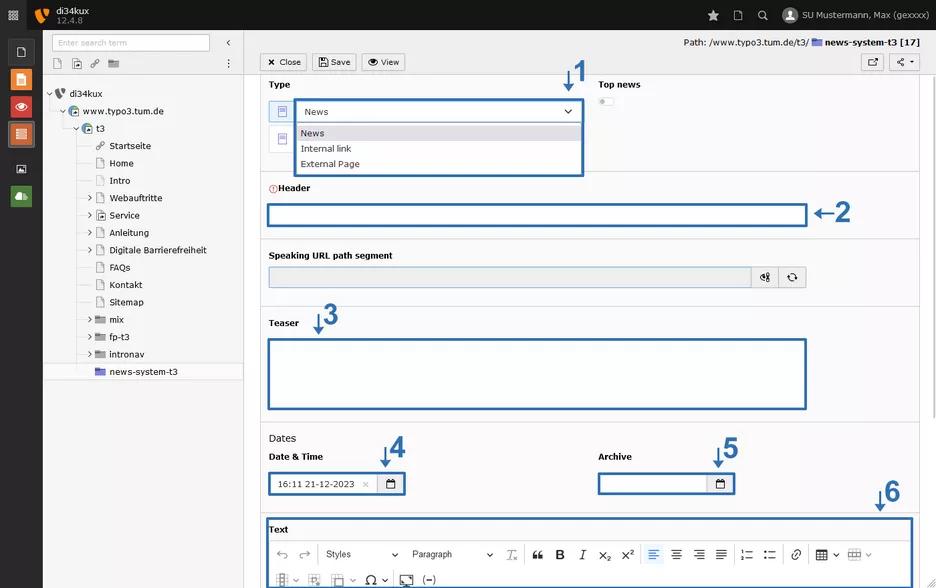
- Type:
- News: Ein klassischer News-Artikel.
- Internal Link: Ihre News umfasst keinen Inhalt, sie ist eine Verlinkung zu einer Seite innerhalb Ihres Webauftritts. Tragen Sie eine Überschrift und einen Teaser ein und wählen den internen Link.
- External Link: Ihre News umfasst keinen Inhalt, sie ist eine Verlinkung auf eine externe Seite. Tragen Sie eine Überschrift, einen Teaser und die URL der externen Seite, die Sie verlinken möchten, ein.
- Header: Tragen Sie eine Überschrift der News ein. Das Format können Sie hier nicht bestimmen, da es vom News-Template zentral festgelegt ist.
- Teaser: Der Text erscheint als Introtext der Meldung (in Fett) und als Anreißer in der Newsliste. Wie lange dieser Ausschnitt ist, wird einmalig im News-Plugin festgelegt (voreingestellt sind 300 Zeichen).
- Date & Time: Hier wird automatisch das Erstellungsdatum eingetragen. Sie können es aber anpassen, um die Sortierung zu beeinflußen. Voreingestellt ist: Die neueste Nachricht zuerst.
- Achive: Hier können Sie ein weiteres Datum eintragen, ab dem die News archiviert werden soll und nicht mehr im normalen News-Feed auftaucht. Voraussetzung für eine Archivliste ist, dass auch ein News-Plugin für dieses Archiv erstellt wurde.
- RTE: Hier legen Sie den Inhalt Ihrer News an.
Bilder/Medien hinzufügen
Im Reiter Media können Sie Bilder/Medien in die Nachricht einbauen. Über die Einstellung "Show in views" kann ausgewählt werden, ob die Bilder nur in den List Views, nur in den Detail Views oder in allen Views angezeigt werden sollen. So kann man steuern, welches Bild für die Listenansicht und welche Bilder auf der Detail-Seite angezeigt werden sollen.
Wichtig: Es kann immer nur ein Bild in der Listenansicht angezeigt werden.
Videos und erweiterte Inhalte in News-Artikeln
Wenn Sie ein Video oder mehrere Abschnitte mit verschiedenen Inhaltselementen in einen News-Artikel einbinden möchten, empfiehlt es sich, ein Content element zu verwenden (Bild 6). So können Sie z. B. Textblöcke, Bildergalerien oder Videos modular in einem News-Artikel kombinieren.
Mit Content element lassen sich Bilder flexibel anordnen und mit Text kombinieren, sodass der Artikel im Frontend ansprechend und strukturiert dargestellt wird. Weitere Informationen zum Platzieren der Bilder finden Sie in den Darstellungsoptionen.
Wenn Sie ein Video in eine News einbinden möchten, empfehlen wir Ihnen ebenfalls ein Content element zu verwenden. Wie Sie dann weiter vorgehen ist unter Video einbinden beschrieben.
Metadaten
Metadaten werden im Quellcode der Detail-Ansicht ausgegeben und sind grundlegende Elemente der Suchmaschinenoptimierung. Sie beeinflussen auch die Open Graph Daten der News (Description und Alternative Title).
- Name des Autors
- E-Mail des Autors
- Description: Beschreiben Sie den Inhalt der News kurz und interessant
- Alternative Title: Dabei handelt es sich um den Titel-Tag, der auch bei einer Suchanfrage im Browser-Tab angezeigt wird
Tip
Für fehlerfreie strukturierte Daten empfehlen wir ein Bild in die News einzubauen und auch die Metadaten zum Autor zu hinterlegen.
Mit Kategorien arbeiten
Ein häufiger Anwendungsfall der News-Extension ist, dass unterschiedliche Newsbereiche angezeigt werden sollen: in einem Plugin sollen z.B. "aktuelle Nachrichten", in einem zweiten z.B. "kommende Veranstaltungen" und in einem dritten z.B. "offene Stellen" angezeigt werden. Für diese Anwendungsfälle eignet sich das Arbeiten mit Kategorien.
Kategorie für News anlegen
- Erstellen Sie eine neue Category im Ordner news-systems-xx: Klicken Sie auf Create new record (Bild 3 No.3a) und wählen "Category" (Bild 3 No.4). Danach öffnet sich die Eingabemaske (Bild 8).
- Geben Sie einen Titel für die Kategorie an.
- Jede neu angelegte Kategorie muss einer übergeordneten Kategorie zugeordnet werden. Wählen Sie "W00XXX-newscat-xx" (Bild 8 No. 2).
Wenn Sie keine übergeordnete Kategorie auswählen, können Sie auf die angelegte Kategorie später bei den Nachrichten nicht zugreifen!
Plugin Einstellungen für Kategorien
- Klicken Sie im News-Plugin auf den Reiter Plugin und dort wiederum auf den Reiter Settings. Hier finden Sie die Einstellungen zu Kategorien (Bild 9).
- In der "Default"-Einstellung ist die Auswahl "Don't care, show all" aktiviert. Das bedeutet, dass alle News angezeigt werden, unabhängig der Kategorie, der sie angehören. Wählen Sie eine Einstellung (Bild 9 No.1) und setzen Sie einen Haken bei der gewünschten Kategorie (Bild 9 No.2), auf die sich die Auswahl beziehen soll:
| Category Mode | Wirkung |
|---|---|
| Don't care, show all | Alle News werden ausgegeben, unabhängig von den ausgewählten Kategorien ("Default"-Einstellung) |
| Show items with selected categories (OR) | News, die mindestens einer ausgewählten Kategorie angehören, werden angezeigt |
| Show items with selected categories (AND) | News werden nur angezeigt, wenn sie jeder der ausgewählten Kategorie zugeordnet sind |
| Do NOT show items with selected categories (OR) | Nur die News werden angezeigt, die NICHT EINER der ausgewählten Kategorien zugeordnet sind |
| Do NOT show items with selected categories (AND) | News werden angezeigt, wenn sie NICHT den ausgewählten Kategorien zugeordnet sind |
News einer Kategorie zuordnen
Weitere Einstellungsmöglichkeiten im Plugin
Layout ändern
Anzahl der News in der Listenansicht ändern
Die Anzahl der Meldungen in der Newsliste kann geändert werden. Öffnen Sie im News-Plugin den Reiter Plugin und dort den Reiter Additional:
- "Max records displayed" (Bild 12 No.1) begrenzt die Anzahl der News, die insgesamt durch das Plugin angezeigt werden (nur für die News-Box wichtig).
- "Items per Page" (Bild 12 No.2) aktiviert die Blätterfunktion (Pagination). Tragen Sie ein, wie viele News auf einer Seite angezeigt werden sollen (wichtig für Newslisten, die nicht in der News-Box sind).
RSS-Feed
Jede Seite, die Artikel des News-Systems enthält, kann auch als RSS-Feed ausgegeben werden und ist via /rss.xml am Ende erreichbar.
Beispiel: Auf der Startseite des Webauftritts der “Forschungs-Neutronenquelle Heinz Maier-Leibnitz (FRM II)” https://www.hs.mh.tum.de/mh/startseite/ sind mehrere News Plugins eingebaut. Der Feed ist entsprechend verlinkt auf https://www.hs.mh.tum.de/mh/startseite/rss.xml
Im RTE finden Sie bei den Styles auch ein Icon dazu.
Voraussetzung: Wir haben den RSS-Feed konfiguriert. Das passiert auf Anfrage. Sollte dies bei Ihnen noch nicht der Fall sein, melden Sie sich bitte bei uns. Bitte schreiben Sie uns auch, wenn Sie hier mit Kategorien arbeiten wollen, auch das ist zusätzlich möglich.